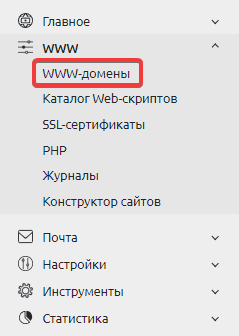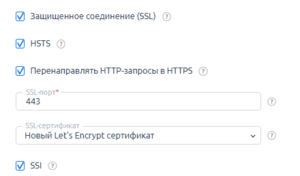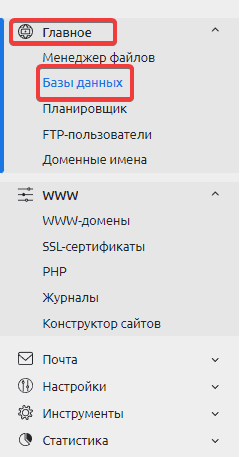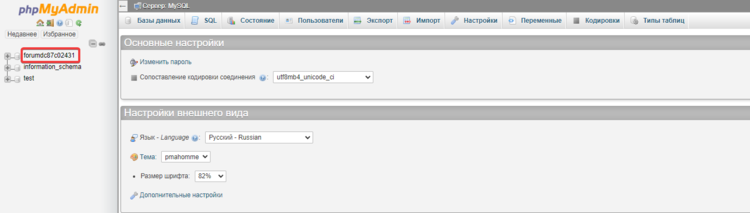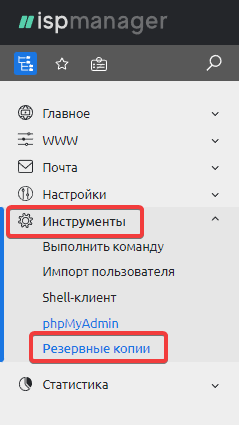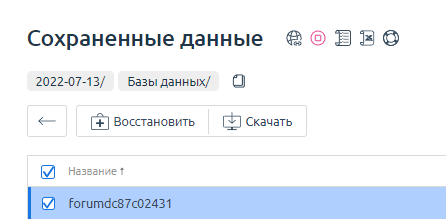Веб-хостинг: различия между версиями
Admin (обсуждение | вклад) |
Admin (обсуждение | вклад) |
||
| Строка 3: | Строка 3: | ||
# Заходим в панель управления сайтом; | # Заходим в панель управления сайтом; | ||
# Переходим в ISPManager; (напротив строки «Адрес ISP Manager» кнопка «перейти») | # Переходим в ISPManager; (напротив строки «Адрес ISP Manager» кнопка «перейти») | ||
# В меню заходим в | # В меню заходим в «Домены»; | ||
# Кликаем в меню «WWW-домены»; | # Кликаем в меню «WWW-домены»; | ||
#: [[Файл:Ssl-1.png|thumbnail|none|upright 2.5|ISPManager, меню (рис. 3)]] | #: [[Файл:Ssl-1.png|thumbnail|none|upright 2.5|ISPManager, меню (рис. 3)]] | ||
| Строка 16: | Строка 16: | ||
# Заходим в панель управления сайтом; | # Заходим в панель управления сайтом; | ||
# Переходим в ISPManager; (напротив строки «Адрес ISP Manager» кнопка «перейти») | # Переходим в ISPManager; (напротив строки «Адрес ISP Manager» кнопка «перейти») | ||
# Выбираем в меню | # Выбираем в меню «Домены»; | ||
# Переходим в «WWW-домены», рис. 3; | # Переходим в «WWW-домены», рис. 3; | ||
# Выбираете Ваш сайт; | # Выбираете Ваш сайт; | ||
| Строка 27: | Строка 27: | ||
После выполнения этих действий ждём несколько минут (сертификат Let's Encrypt выпускается до 5 минут) и заходим на сайт. | После выполнения этих действий ждём несколько минут (сертификат Let's Encrypt выпускается до 5 минут) и заходим на сайт. | ||
Для отслеживания выпуска сертификата: | Для отслеживания выпуска сертификата: | ||
# Перейдите в меню | # Перейдите в меню «Домены»; | ||
# Нажмите «SSL-сертификаты»; | # Нажмите «SSL-сертификаты»; | ||
# Выберите Ваш сайт; | # Выберите Ваш сайт; | ||
| Строка 93: | Строка 93: | ||
# Переходим в ISPManager; | # Переходим в ISPManager; | ||
#: ''(напротив строки «Адрес ISP Manager» кнопка «перейти»)'' | #: ''(напротив строки «Адрес ISP Manager» кнопка «перейти»)'' | ||
# Заходим в | # Заходим в «Домены» → «WWW-домены» | ||
#: [[Файл:Ssl-1.png|thumbnail|none|upright 2.5|ISPManager, меню (рис. 3)]] | #: [[Файл:Ssl-1.png|thumbnail|none|upright 2.5|ISPManager, меню (рис. 3)]] | ||
# Выбираем сайт с форумом и нажимаем на кнопку «Файлы сайта»; | # Выбираем сайт с форумом и нажимаем на кнопку «Файлы сайта»; | ||
Версия 17:41, 30 октября 2022
Как вернуть сайт к начальному состоянию (если удалил все файлы)
Чтобы восстановить сайт к начальному состоянию:
- Заходим в панель управления сайтом;
- Переходим в ISPManager; (напротив строки «Адрес ISP Manager» кнопка «перейти»)
- В меню заходим в «Домены»;
- Кликаем в меню «WWW-домены»;
- Дважды нажимаем по Вашему сайту;
- (либо выделяем сайт и нажимаем «изменить»)
- Листаем вниз и нажимаем OK;
Как выпустить SSL (как включить https)
Для того, чтобы выпустить SSL следуйте данным шагам:
- Заходим в панель управления сайтом;
- Переходим в ISPManager; (напротив строки «Адрес ISP Manager» кнопка «перейти»)
- Выбираем в меню «Домены»;
- Переходим в «WWW-домены», рис. 3;
- Выбираете Ваш сайт;
- Нажимаем кнопку «изменить», рис. 6;
- Ставим все галочки;
- списке SSL-сертификат выбираем «Новый Let's Ecnrypt сертификат», рис. 7;
- Нажимаем «OK», после чего еще раз нажимаем «OK».
После выполнения этих действий ждём несколько минут (сертификат Let's Encrypt выпускается до 5 минут) и заходим на сайт. Для отслеживания выпуска сертификата:
- Перейдите в меню «Домены»;
- Нажмите «SSL-сертификаты»;
- Выберите Ваш сайт;
- Нажмите «Let's Encrypt Журнал».
Как сбросить пароль с форума (XenForo)
Бывают такие случаи, что Вы забыли свой пароль к панели управления, а доступа к почте, к которой привязан Ваш аккаунт, нет.
Тут нам на помощь приходит как раз этот запрос, который выполняется через phpMyAdmin в базу данных Вашего форума, сам запрос выглядит так:
UPDATE xf_user_authenticate
SET data = BINARY
CONCAT(
CONCAT(
CONCAT('a:3:{s:4:"hash";s:40:"', SHA1(CONCAT(SHA1('new-password'), SHA1('salt')))),
CONCAT('";s:4:"salt";s:40:"', SHA1('salt'))
),
'";s:8:"hashFunc";s:4:"sha1";}'
),
scheme_class = 'XenForo_Authentication_Core'
WHERE user_id = '1';
Не забудьте поменять new-password и user-id = 1 на свои данные
Для выполнения запроса нужно зайти в базу данных:
- Заходим в панель управления сайтом;
- Переходим в ISPManager;
- В меню слева выбираем «Главное» → «Базы данных»;
- Выбираем базу и нажимаем «Web интерфейс БД»;
- Кликаем на базу слева;
- Сверху нажимаем кнопку «SQL»;
- Вставляем запрос сверху в окно ввода;
- Меняем данные в запросе;
- (Требуется поменять new-password и user-id = 1 на свои данные)
- Нажимаем кнопку «вперёд».
Если ошибок не произошло - все прошло успешно.
Как восстановить бэкап
Чтобы восстановить сайт к начальному состоянию:
- Заходим в панель управления сайтом;
- Переходим в ISPManager; (напротив строки «Адрес ISP Manager» кнопка «перейти»)
- В меню заходим в «Инструменты» → «Резервные копии»;
- Дважды нажимаем нужной дате;
- Дважды нажимаем по тому, что нужно восстановить;
- Выбираем нужные данные и нажимаем кнопку «восстановить».
Как отключить 2FA (двухфакторная аутентификация)
Этот метод не предназначен для постоянного использования. Рекомендуется использовать его для восстановления доступа, после чего следует включить 2FA обратно.
Для отключения двухфакторной аутентификации нужно добавить 1 строчку в файл форума:
- Заходим в панель управления сайтом;
- Переходим в ISPManager;
- (напротив строки «Адрес ISP Manager» кнопка «перейти»)
- Заходим в «Домены» → «WWW-домены»
- Выбираем сайт с форумом и нажимаем на кнопку «Файлы сайта»;
- Заходим в папку «src» и открываем файл «config.php», дважды кликнув по нему;
- (может быть в папке «library»)
- Добавляем в конец файла строчку ниже и нажимаем «сохранить».
$config['enableTfa'] = false;